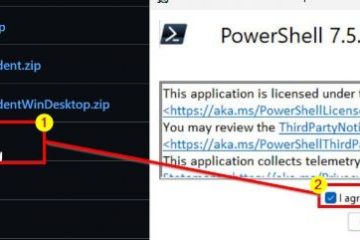Dacă nu doriți să utilizați funcția Game Mod în Windows 11, aflați cum să o dezactivați în pași simpli și rapizi (și să o întoarceți atunci când este nevoie).
În mod implicit, caracteristica modului de joc, care optimizează ușor sistemul pentru o performanță îmbunătățită a jocului, este activată. Unul dintre cele mai bune lucruri despre modul jocului este că vă oferă o rată de cadru consistentă, ceea ce duce la o experiență generală de jocuri. În timp ce această caracteristică este utilă, aceasta poate provoca și probleme neintenționate , în special pe sistemele mai vechi. De exemplu, poate duce la butucuri de rată de cadru, ore de încărcare mai lente, înghețarea jocurilor și prăbușirea.
indiferent de motivul dvs. specific, dacă credeți că modul joc este motivul pentru care funcționează jocul dvs., așa cum ar trebui, îl puteți dezactiva cu ușurință prin intermediul aplicației de setări sau a redactorului registrului. În acest ghid rapid și ușor, vă voi arăta pașii către dezactivați modul de joc în Windows 11 și îl voi întoarce atunci când este nevoie. Să începem.
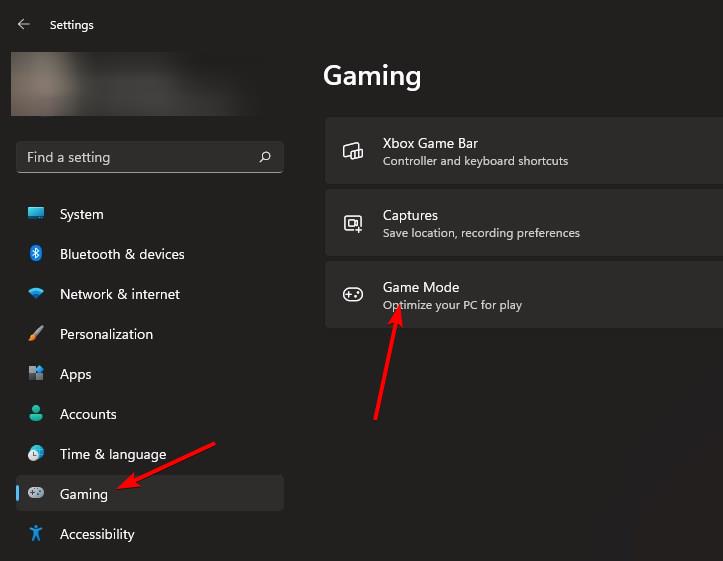
ca fiind cea mai mare parte a jocului de joc în setări? Alte opțiuni, puteți dezactiva funcția modului Game în Windows 11 prin intermediul aplicației Setări. Iată cum.
Deschideți Setări folosind „Windows Key + I” rapid. Opriți în Windows 11 .
pași detaliate (cu capturi de ecran)
Primul lucru, Deschideți aplicația Setări . Puteți face clic pe pictograma „Setări” de pe bara de activități (dacă este fixată) sau apăsați rapiditatea „ Windows + I “. Ca alternativă, puteți căuta, de asemenea, „setări” în meniul de pornire și să îl deschideți de acolo.
Odată ce fereastra Setări se deschide, accesați fila „ Gaming ” din bara laterală. Aceasta este pagina în care puteți gestiona diverse setări de jocuri. Faceți clic pe opțiunea „ jocul jocului ” din pagina din dreapta.
Acum, întoarceți off „ joc de joc ” comutați.
adică. Cu aceasta, caracteristica modului jocului este oprită instantaneu. Acum puteți închide aplicația Windows 11 Setări. Nu este nevoie să reporniți computerul.
Opriți modul de joc în Windows 11 folosind Editorul Registrului
nota : Vă rugăm să faceți o copie de rezervă a registrului înainte de a continua pașii de mai jos.
dacă aplicația Setări nu funcționează corect sau dacă vă simțiți aventuros, puteți dezactiva și această caracteristică folosind editorul Registrului. Iată cum:
Deschideți dialogul rulați apăsând „Windows Key + R”.Type „ Regedit ” și faceți clic pe „ ok “. Accesați „ hkey_current_user \ software \ Microsoft \ GameBar “Foldom “Dolder On bara laterală.Selectați „ new “> „ dword (32-bit) valoarea ” opțiune. Setați numele „ AutogameModeEnabled “. dublu clic pe Valoarea.Type „ 0 ” în „Value Date” câmp.Click ” Editor. reporniți computerul. Cu asta, aveți dezactivat modul joc .
pași detaliate (cu capturi de ecran)
Apăsați „ Windows “cheie de pe tastatură pentru a deschide meniul de pornire, căutarea „ registrului editor “și faceți clic Aceasta deschide editorul de registru. După aceea, accesați „ hkey_current_user \ software \ microsoft \ gamebar “folder.
nota : Puteți copia calea, lipiți-o în bara de adrese și apăsați Enter.
AutogameModeEnabled “.
Deoarece dorim să dezactivăm modul joc, trebuie să setăm valoarea sa la 0. Deci, Faceți dublu clic pe „AutogameModeEnabled”Value, Tastați” 0 “în câmpul de date de valoare și faceți clic pe” OK “”și reporniți computerul. După repornire, caracteristica modului de joc este dezactivată în Windows 11.
Porniți modul joc în Windows 11
Apăsați „Windows Key + I” pentru a deschide Setări .Select „ gaming “pe bara laterală.Click „ Game Mode “opțiune. Opțiune. Închideți Aplicația Setări. Cu asta, funcția mod de joc este activată în Windows 11 .
–
care este. Este atât de simplu să porniți sau să vă opriți în Windows 11.
Dacă aveți întrebări sau aveți nevoie de ajutor, comentați mai jos. Voi fi fericit să vă ajut.
actualizare : Acest tutorial a fost actualizat pentru a reflecta modificările Windows 11, a simplifica pașii și a elimina informațiile inutile.